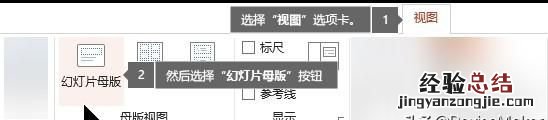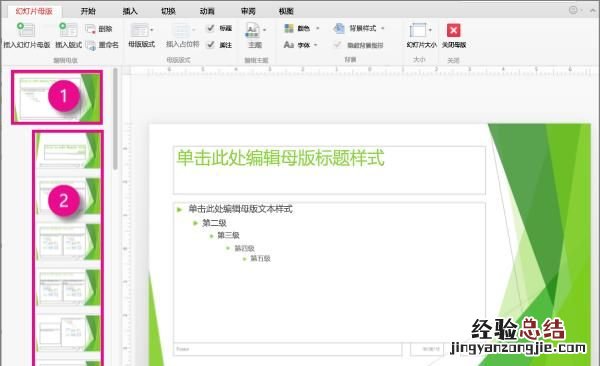如何把动图做成PPT背景?幻灯片中可以直接加入设置背景 , 下面介绍下具体使用方式,希望可以帮助到大家 。
如果只需要在单张幻灯片中插入背景,选择【插入】-【图片】,在弹出框中选择需要插入的动图(即gif图),确认完毕后 , 就能完成动图做成背景 。
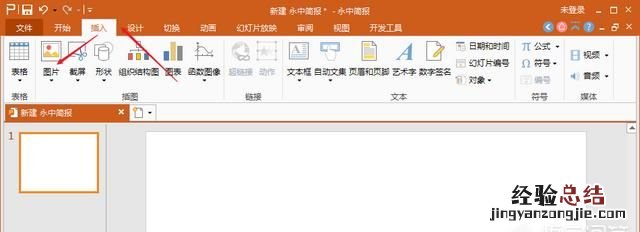
如果要设置为所有PPT背景,就需要使用幻灯片母版,选择【视图】-【母版视图】-【幻灯片母版】;
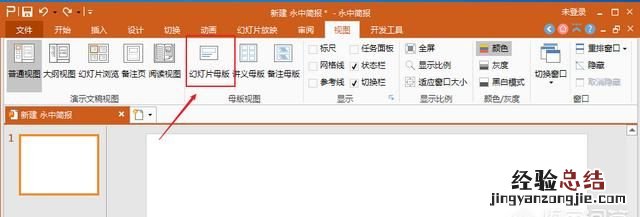
在幻灯片母版界面,选择【背景】-【背景样式】 , 在背景弹出框中选择【填充效果】;
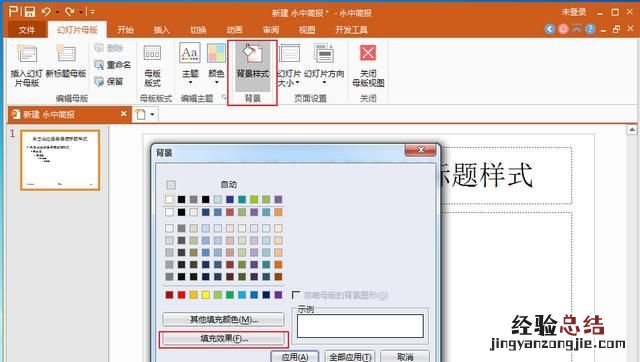
在【填充效果】中切换至图片界面,点击【选择图片】,选择需要插入的gif动图,勾选【锁定图片纵横比】并确定,此时该图片就会设置为所有幻灯片的背景 。
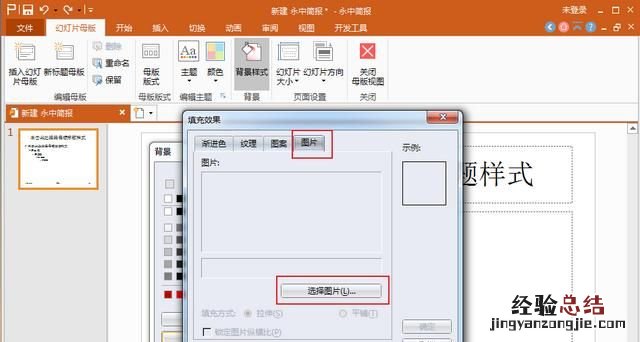
首先需要了解的是,如何制作ppt背景? 这里引入一个专业的俗语叫PPT母版(Slide Master) 。
什么是幻灯片母版?若要使所有的幻灯片包含相同的字体和图像(如徽标),在一个位置中便可以进行这些更改,即幻灯片母版,而这些更改将应用到所有幻灯片中 。若要打开“幻灯片母版”视图,请在“视图”选项卡上选择“幻灯片母版”:
母版幻灯片是窗口左侧缩略图窗格中最上方的幻灯片 。与母版版式相关的幻灯片显示在此母版幻灯片下方
第二点解决动画问题 。一般的动画图片格式主要是GIF格式(不知道提问者是否有) 。只需要把你的动画图片添加到幻灯片母版即可 。Gif格式,它是通过对多图层的图片,按时间进行不同的切换 , 当一组特定的静态图像以指定的频率切换而产生某种动态图像,从而达到动画的效果 。当把动画图片添加到母版后,每一页的ppt就会显示同样的动画了 。注意: 要在presentation模式下动画才会动起来 。
如果不是需要在很多页面的添加,也可以忽略上面两步的学习,直接把GIF动画拖到PPT里就可以了 。
【怎么把微信动图放在ppt 如何把动图做成ppt背景】